Brother P-touch 1830 User manual [de]
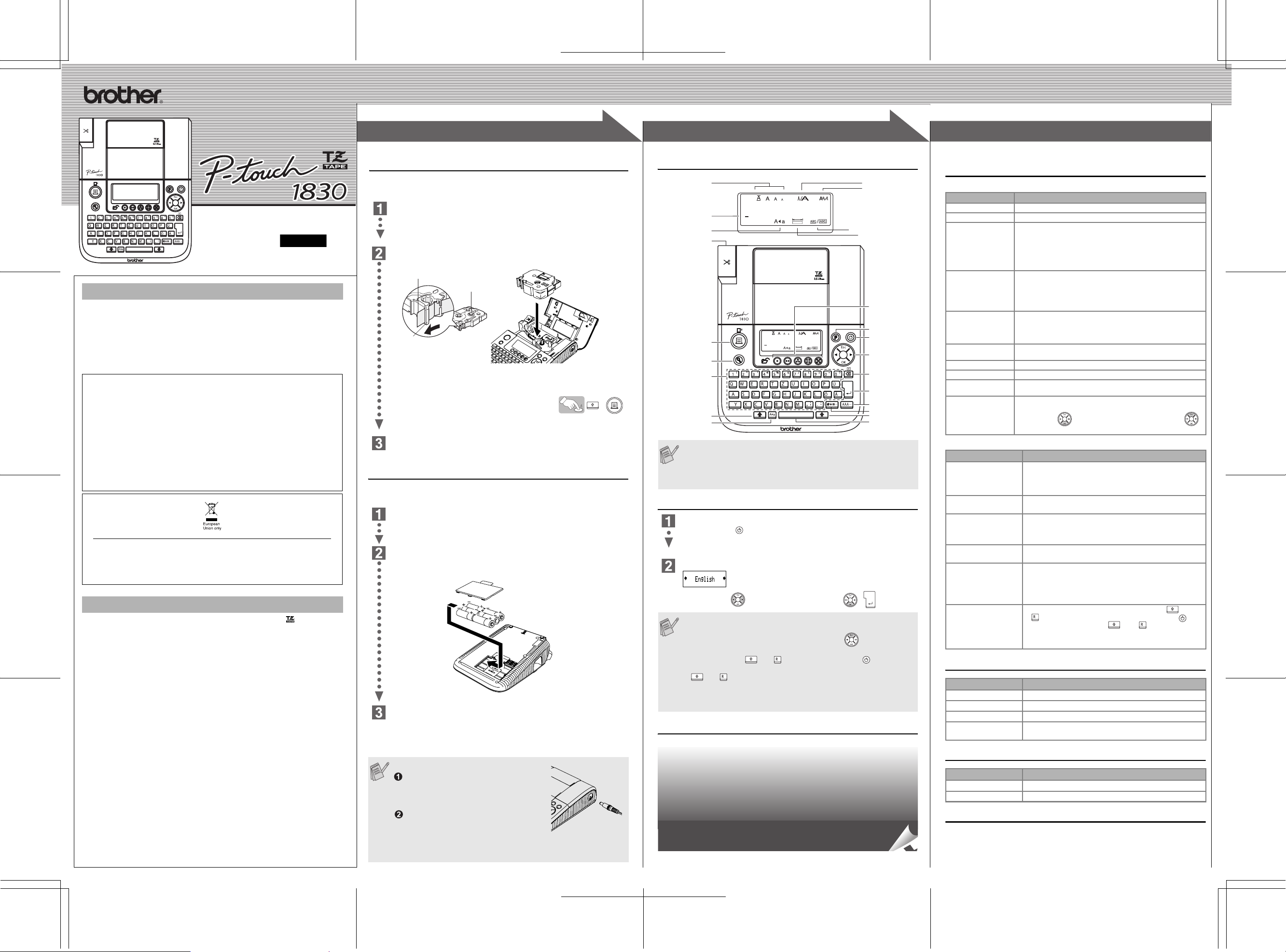
[INBETRIEBNAHME]
Bedienungs-
anleitung
EINLEITUNG
Mit dem elektronischen Beschriftungssystem P-touch 1830 können Sie
selbstklebende Etiketten für jeden Zweck - im Büro, im Labor oder zu Hause
- einfach und bequem erstellen. Es stehen verschiedene Rahmen, Schriftgrößen und Druckstile zur Verfügung, um die Etiketten abwechslungsreich zu
gestalten. Durch eine Vielzahl von Schriftbandkassetten können Etiketten in
unterschiedlichen Farben und Breiten gedruckt werden.
Lesen Sie diese Anleitung vor der Verwendung des Gerätes aufmerksam
durch und bewahren Sie sie zum späteren Nachschlagen griffbereit auf.
Die Firma BROTHER INDUSTRIES, LTD.
bestätigt, dass das Beschriftungssystem PT-1830 den folgenden Bestimmungen entspricht:
EMC: EN55022:1998/A1: 2000/A2: 2003 Klasse B
und mit den Richtlinien 89/336/EEC (gemäß der Änderungen 91/263/EEC und 92/31/
EEC) übereinstimmt. Der Netzadapter stimmt mit den Bestimmungen EN 60950 überein
und entspricht den Schwachstrom-Richtlinien 73/23/EEC.
Herausgegeben von: BROTHER INDUSTRIES, LTD.
Hinweis: Kennzeichnung gemäß der EU-Richtlinie 2002/96/EC sowie EN50419.
Dieses Produkt trägt das Recycling-Symbol gemäß der EU-Richtlinie 2002/96/EC.
Das bedeutet, dass das Gerät am Ende der Nutzungszeit kostenlos bei einer kommunalen Sammelstelle zum Recyceln abgegeben werden muss. Eine Entsorgung
über den Haus-/Restmüll ist nicht gestattet. Dies ist ein aktiver Beitrag zum Umweltschutz. (Nur innerhalb der EU)
15-1, Naeshiro-cho, Mizuho-ku, Nagoya 487-8561, Japan
EN55024:1998/A1: 2001
EN61000-3-2: 2000
EN61000-3-3: 1995/A1: 2001
ALLGEMEINE HINWEISE
• Verwenden Sie nur die originalen Brother TZ-Schriftbänder ( ).
• Reinigen Sie das Gerät nicht mit Alkohol oder anderen organischen Lösungsmitteln.
Verwenden Sie zum Reinigen nur ein weiches, trockenes Tuch.
• Berühren Sie nicht den Druckkopf. Verwenden Sie zum Reinigen des Druckkopfes
nur ein Wattestäbchen.
• Berühren Sie nicht die Klinge der Schneideeinheit, um Verletzungen zu vermeiden.
• Drücken Sie nicht fest auf das LC-Display, damit das Glas nicht beschädigt wird.
• Legen Sie keine Gegenstände auf das Gerät. Achten Sie auch darauf, dass keine
Fremdkörper in das Gerät gelangen.
• Lassen Sie keine Gummi- oder Kunststoffgegenstände auf dem Gerät liegen, weil dadurch Flecken entstehen können.
• Setzen Sie das Gerät niemals hohen Temperaturen oder hoher Feuchtigkeit aus.
Schützen Sie das Gerät vor Nässe und direktem Sonnenlicht. Fassen Sie es nicht mit
feuchten Händen an. Lassen Sie es nicht in einem in der Sonne geparkten Auto und
neben Heizkörpern oder anderen Wärmequellen liegen.
• Verwenden Sie das Gerät nicht an extrem staubigen Plätzen.
• Ziehen Sie niemals am Schriftband, weil dadurch die Bandkassette beschädigt
werden kann.
• Versuchen Sie nicht, das Schriftband während des Druckens oder des Bandvorlaufs
abzuschneiden, weil es dadurch beschädigt werden kann.
• Versuchen Sie nicht zu drucken, wenn die Bandkassette leer oder keine Bandkassette eingelegt ist, weil dadurch der Druckkopf beschädigt werden kann.
• Nehmen Sie die Batterien aus dem Gerät bzw. ziehen Sie den Netzadapter ab, wenn
es längere Zeit nicht benutzt werden soll. (Hinweis: Wenn die Stromversorgung länger als 3 Minuten unterbrochen wird, werden alle Daten im Arbeits- und Textspeicher
gelöscht. Sprach- und Funktionseinstellungen werden zurückgesetzt.)
• Achten Sie darauf, dass Sie die Batterien in der richtigen Position einlegen. Verwenden Sie nicht alte und neue Batterien oder Alkaline-Batterien mit Batterien anderen
Typs in einem Batteriensatz, da die Batterien sonst auslaufen könnten.
• Verwenden Sie nur den für dieses Gerät entwickelten Netzadapter (G1), um
Beschädigungen oder Fehler zu vermeiden.
Konformitätserklärung
Personal & Home Company
Development & Production Dept.
Deutsch
www.P-touch.com
LN7584001
Gedruckt in China
1
1
VORBEREITUNG
Schriftbandkassette
Schalten Sie den P-touch aus, bevor Sie die Schriftbandkassette wechseln
Ö
ffnen Sie den Bandfachdeckel, indem Sie beide Seiten gleichzeitig
anheben.
Falls sich bereits eine Schriftbandkassette im Fach befindet, nehmen Sie diese
gerade nach oben heraus.
Legen Sie die Schriftbandkassette so ein, dass sie einrastet.
• Vergewissern Sie sich, dass das Bandende unter den Führungen liegt.
• Falls das Band in der neuen Kassette nicht richtig gespannt ist, drehen Sie den
Nach Einlegen des Bandes schieben Sie es einmal vor (
Drücken Sie dann auf den Bandabschneider, um das Band abzuschneiden.
Schließen Sie den Bandfachdeckel, bis er hörbar einrastet.
Bandende
Transportknopf
Bandführung
Transportknopf mit dem Finger in Pfeilrichtung.
Energieversorgung
Schalten Sie den P-touch aus, bevor Sie die Batterien wechseln
Drehen Sie den P-touch um und entfernen Sie den Batteriefachdeckel.
Falls sich bereits Batterien im Fach befinden, nehmen Sie diese heraus.
Legen Sie sechs neue Alkalibatterien (Typ LR6, AA) ein. Achten Sie dabei
auf die korrekte Ausrichtung der Pole. Ersetzen Sie immer alle sechs
Batterien gleichzeitig mit neuen Batterien.
Batteriefachdeckel
Schließen Sie den Batteriefachdeckel, indem Sie die drei Haken an der
Unterseite des Deckels in die Schlitze am Gerät stecken. Drücken Sie dann
den Batteriefachdeckel fest nach unten, bis er hörbar einrastet.
Netzadapter (Modell G1) verwenden
Stecken Sie den kleinen Stecker des
Netzadapters in die Netzanschlussbuchse an der rechten Seite des Gerätes.
Stecken Sie den Netzstecker des Adapters in eine Netzsteckdose in der Nähe.
Um Datenverlust zu vermeiden, sollten 6 Alkalibatterien (Typ LR6, AA)
den, bevor der Netzadapter abgezogen wird.
eingelegt wer-
.
.
Bandfachdeckel
+ ).
2
2
BEDIENUNG
Tastatur und LC-Display
Größe
Cursor
Caps-Modus
Band-
abschneider
Drucktaste
Vorschautaste
Buchstaben-/
Zifferntasten
Umschalttaste
Caps-Taste
• Im Display wird eine Zeile mit bis zu 15 Zeichen angezeigt, Sie
können aber Text mit bis zu 80 Zeichen eingeben.
• Um an den Anfang oder das Ende des Textes zu gelangen,
verwenden Sie die Cursor-Taste bei gedrückt gehaltener
Umschalttaste.
Inbetriebnahme-Einstellungen
Schalten Sie Ihr Gerät ein.
Drücken Sie dazu , nachdem Sie 6 AA-Batterien eingelegt oder den
Netzadapter angeschlossen haben.
Wählen Sie die gewünschte Sprache (Auswahl kann variieren).
Wählen Sie mit eine Sprache und drücken Sie / .
• Das Gerät schaltet sich automatisch ab, wenn fünf Minuten lang
keine Taste betätigt wird.
• Um eine Funktion abzubrechen, drücken Sie .
• Um die Einstellungen zurückzusetzen, schalten Sie das Gerät aus.
Halten Sie dann und gedrückt, während Sie drücken, um
das Gerät wieder einzuschalten. Lassen Sie dann die Tasten
Hinweis: Der Text und die Formateinstellungen im Display sowie
wieder los.
und
alle gespeicherten Texte werden dadurch gelöscht und
die Sprach- und Funktionseinstellungen zurückgesetzt.
Etiketten erstellen
Auf der Rückseite sind die Schritte zur Erstellung von
Etiketten dargestellt.
Breite
Stil
Unterstreichen/
Rahmen
Etikettenlänge
Speichertasten
(Textspeicher)
Funktionstaste
Ein/Aus-Taste
Cursor/Esc/
OK-Taste
Löschtaste
Eingabetaste
Akzenttaste
Symboltaste
Umschalttaste
Leertaste
3
3
ALLGEMEINES
Fehler und Abhilfe
Fehlermeldungen
Meldung Ursache/Abhilfe
Batt. schwach! Die Batterien sind zu schwach.
Batt. prüfen! Die eingelegten Batterien werden schwach.
Ungültig! • Sie haben die Nummerierungsfunktion gewählt, ohne dass
Kein Text! • Sie haben versucht, einen gespeicherten Text zu drucken,
Zeilenlimit! • Sie haben versucht, durch Drücken der Eingabetaste eine
Keine Kassette! Sie haben versucht, ein Etikett zu drucken, ohne dass eine
Schneidfehler! Während des Druckens wurde der Bandabschneider gedrückt.
Voll! Sie haben bereits die max. Zeichenzahl (80) eingegeben.
Text zu lang! Die Textlänge überschreitet die eingestellte Etikettenlänge oder
Kein Rahmen OK? Sie haben versucht, ein Etikett mit Rahmen auf einem 3,5 mm
sich Text an der Cursorposition befindet.
• Sie haben ein ungültiges Zeichen für die Nummerierung
gewählt.
• Sie haben eine ungültige Zahl für die Tabulator- oder die Etikettenlänge gewählt.
obwohl kein Text gespeichert ist.
• Sie haben versucht zu drucken, ohne Text einzugeben.
• Sie haben versucht, die Kopier-, Nummerierungs- oder Spiegelschriftfunktion zu verwenden, ohne Text einzugeben.
dritte Zeile einzugeben.
• Sie haben versucht, einen zweizeiligen Text auf einem 3,5
mm oder 6 mm breiten Schriftband auszudrucken.
Schriftbandkassette eingelegt ist.
die im gewählten Autoformat festgelegte Länge.
breiten Schriftband auszudrucken.
(Drücken Sie , um ohne Rahmen zu drucken, oder ,
um den Druckvorgang abzubrechen.)
Problemlösungen
Problem Abhilfe
Nach dem Einschalten
des Gerätes erscheint
nichts im Display.
Es wird nichts gedruckt. • Prüfen Sie, ob die Schriftbandkassette richtig eingelegt ist.
Die gedruckten Zeichen
sind verzerrt oder die
Schrift ist verschwommen.
Der Speicher ist
gelöscht.
Auf dem gedruckten Etikett erscheint eine
durchgezogene Linie.
Das Gerät reagiert nicht
auf Eingaben (z. B.
geschieht nichts beim
Drücken von Tasten,
obwohl das Gerät eingeschaltet ist).
• Prüfen Sie, ob die Batterien richtig eingelegt sind.
• Ersetzen Sie die Batterien, falls sie zu schwach sind.
• Vergewissern Sie sich, dass der für dieses Gerät entwickelte Netzadapter (G1) richtig angeschlossen ist .
• Falls die Bandkassette leer ist, legen Sie eine neue ein.
• Die Batterien sind eventuell zu schwach. Legen Sie einen
neuen Batteriensatz ein.
• Die Batterien sind eventuell zu schwach. Legen Sie einen
neuen Batteriensatz ein.
• Es befindet sich eventuell Staub auf dem Druckkopf. Nehmen Sie die Bandkassette heraus und wischen Sie den
Druckkopf vorsichtig mit einem Wattestäbchen ab.
• Der Druckkopf kann auch leicht mit der optionalen Druckkopf-Reinigungskassette (TZ-CL4) gereinigt werden.
• Schalten Sie das Gerät aus. Halten Sie dann und
gedrückt, während Sie das Gerät wieder mit ein-
schalten. Lassen Sie nun und wieder los.
Technische Daten
Spezifikationen
Abmessungen 173 mm (B) × 222 mm (T) × 62 mm (H)
Gewicht 590 g (ohne Batterien und Schriftbandkassette)
Energieversorgung 6 Alkalibatterien (LR6, AA) oder Netzadapter (Modell G1
Schriftbandkassette Brother TZ-Schriftbänder in folgenden Breiten :
3,5 mm, 6 mm, 9 mm, 12 mm, 18 mm
Zubehör (kann je nach Ausstattung unterschiedlich sein)
Zubehör Bezeichnung
Schriftbandkassette Siehe beigelegten Schriftbänder-Katalog
Netzadapter Modell G1
Kontaktinformation
Siehe die Website www.brother.de oder http://www.P-touch.com/ .
)
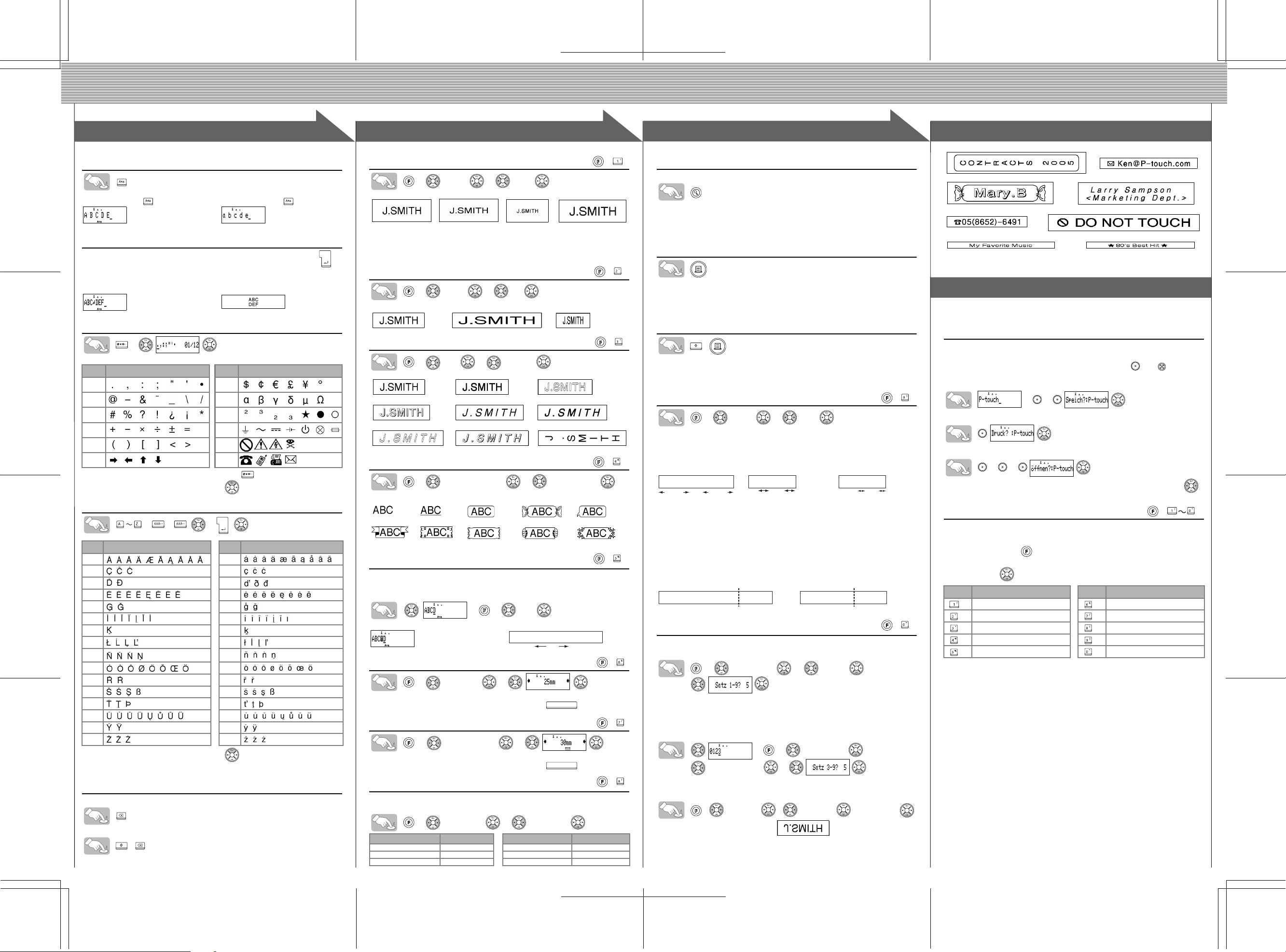
[ETIKETTEN ERSTELLEN]
1
1
TEXT EINGEBEN FORMAT EINSTELLEN ETIKETT DRUCKEN
Großbuchstaben/Kleinbuchstaben
Großbuchstaben ( EIN) Kleinbuchstaben ( AUS)
Zweizeiligen Text erstellen
Drücken Sie an der Stelle, an der die zweite Zeile beginnen soll, .
Verwenden Sie für zweizeiligen Text 9 mm, 12 mm oder 18 mm breites
Schriftband.
Displayanzeige: Gedrucktes Etikett:
Symbole eingeben
>
Gruppe
17
28
39
410
511
612
• Um die nächste Gruppe anzuzeigen, drücken Sie .
• Um den Vorgang abzubrechen, drücken Sie .
Symbole
Gruppe
Symbole
Akzentbuchstaben eingeben
>>/ > /
Akzentbuchstaben Akzentbuchstaben
Aa
Cc
Dd
Ee
Gg
Ii
Kk
Ll
Nn
Oo
Rr
Ss
Tt
Uu
Yy
Zz
• Um den Vorgang abzubrechen, drücken Sie .
• Die Reihenfolge der Akzentbuchstaben hängt von der gewählten Displaysprache ab.
Löschen
Das Zeichen links vom Cursor wird gelöscht.
Der gesamte Text und alle Einstellungen werden gelöscht.
+
2
2
[Größe] einstellen
> [Größe] > [Groß]
[Groß] [Mittel] [Klein] [Max]
Die Textgröße wird automatisch an die Schriftbandbreite angepasst.
Wählen Sie Max, um in maximaler Größe auf ein 18 mm breites Band zu drucken. Die Texte werden dann automatisch in Großbuchstaben, ohne Unterstreichen/Rahmen und im Stil [Normal] gedruckt.
[Breite] einstellen
> [Breite] > [×2]
[Normal] [
×2] [×1/2]
[Stil] einstellen
> [Stil] > [Vertikal]
[Normal] [Fett] [Umriss]
[Schatten] [Kursiv] [Kursiv Fett]
[Kursiv Umriss]
[Kursiv Schatt] [Vertikal]
[Unterst./Rahmen] einstellen
> [Unterst./Rahmen] > [Unterstreichn]
[Aus]
[Banner] [Türschild] [Vine] [Hand] [Blume]
Auf 3,5 mm breitem Schriftband können keine Rahmen ausgedruckt werden.
[Unterstreichn] [Rund] [Bonbon] [Sprechblase]
[Tab] einstellen
Sie können Text an einer Tabulatorposition ausrichten.
Beispiel: Einen Tabulator zwischen "ABC" und "D" setzen.
Displayanzeige: Gedrucktes Etikett:
[Tablänge] einstellen
• Sie können die gewünschte Länge auch mit den Zifferntasten eingeben.
• Um zur Einstellung [Auto] zurückzukehren, drücken Sie .
[Etikettenlänge] einstellen
• Sie können die gewünschte Länge auch mit den Zifferntasten eingeben.
• Um zur Einstellung [Auto] zurückzukehren, drücken Sie .
Bewegen Sie den Cursor zur Stelle, an der ein Tabulator gesetzt werden soll.
>>
[Tab]
ABC D
Tab
(Auto/0-100mm)
> [Tablänge] >
(Auto/30 - 300mm)
> [Etikettenlänge] >
[Autoformat] einstellen
Es stehen sechs Autoformat-Vorlagen zur Verfügung, um Etiketten für verschiedene Zwecke zu erstellen. Die Schriftbandlänge ist jeweils festgelegt.
> [Autoformat] > [Video VHS]
Verwendung Länge Verwendung Länge
Video VHS 140 mm CD 113 mm
MiniDV 42 mm Register 82 mm
Tonband 89 mm Trennblatt 42 mm
(+)
(+)
(+)
(+)
(+)
(+)
(+)
(+)
3
3
Textvorschau
Sie können vor dem Ausdruck den gesamten Text anzeigen lassen.
• Im Display wird der gesamte Text und die Etikettenlänge (mm) angezeigt, dann kehrt
die Anzeige wieder zur normalen Textansicht zurück.
• In der Vorschau wird nur der Text angezeigt, nicht aber Schrift, Größe, Stil, Unterstreichungen, Rahmen oder andere Einstellungen.
Ausdrucken und abschneiden
• Um das Etikett abzuschneiden, drücken Sie den Bandabschneider an der linken oberen Ecke des Gerätes.
• Versuchen Sie nicht, das Etikett abzuschneiden, während die Meldung „Ausdruck“
oder „Bandvorlauf“ angezeigt wird, weil sonst das Band beschädigt wird.
Bandvorlauf
+
• Lassen Sie das Band bitte vorlaufen, wenn Sie eine neue Schriftbandkassette
eingelegt haben oder bevor Sie ein Etikett abschneiden, das mit der Randeinstellung
[Kettendruck] gedruckt wurde.
>
[
Spiegeldruck
(+)
4mm4mm
(+)
?]
[Rand] einstellen
> [Rand] > [Voll]
Mit den Einstellungen [Voll]/[Halb]/[Schmal] können Sie gleiche Ränder auf
beiden Seiten des Textes erzeugen.
Hinweis: Schneiden Sie das Band an der Schnittmarkierung (:) mit einer Schere ab, da-
Mit der Einstellung [Kettendruck] können Sie mehrere Etiketten mit kleinstmöglichem Rand drucken <Beispiel 1>. Sie können mit dieser Funktion auch
Texte mit unterschiedlichen Formateinstellungen auf ein Etikett drucken. Drucken Sie dazu den ersten Text aus und geben Sie dann den zweiten Text mit
anderen Einstellungen ein, bevor Sie das Band vorlaufen lassen <Beispiel 2>.
Lassen Sie das Band vorlaufen, bevor Sie es abschneiden, da sonst ein
Teil des Textes abgeschnitten wird (siehe Bandvorlauf/Ausdrucken). Ziehen
Sie nicht am Band, weil sonst die Kassette beschädigt wird.
mit sich der Text in der Mitte des Etiketts befindet.
Voll Halb Schmal
ABC ABC: ABC:
25mm
Kettendruck
<Beispiel 1> <Beispiel 2>
ABC ABC ABC ABC
(Bandvorlauf & abschneiden)
25mm
12mm 12mm
ABC
(Bandvorlauf & abschneiden)
DEF
[Druckoption] verwenden
[Kopien]
Sie können ein Etikett automatisch bis zu 9-mal ausdrucken lassen.
> [Druckoption] > [Kopien] >
Die gewünschte Anzahl kann auch mit den Zifferntasten eingegeben werden.
[Nummerierung]
Mit dieser Funktion kann ein Etikett mehrmals ausgedruckt und bei jedem
Ausdruck eine Zahl im Text automatisch um 1 erhöht werden.
Beispiel: Etiketten mit Seriennummer ausdrucken (zum Beispiel 0123, 0124 und 0125):
>>
[Nummerierung] >
Wählen Sie jeweils die höchste zu druckende Zahl aus (im Beispiel 5).
[Spiegeldruck]
>
[
Druckoption
Verwenden Sie für den Spiegeldruck ein transparentes Schriftband. Das Etikett kann dann zum Beispiel auf die Innenseite einer Schaufensterscheibe
geklebt und der Text von außen gelesen werden.
]
[Druckoption] >
>
[
Spiegeldruck
]
4
4
ETIKETT ANBRIN
Ziehen Sie das gedruckte Etikett von der Trägerfolie ab und
kleben Sie es an der gewünschten Stelle auf.
GEN
NÜTZLICHE FUNKTIONEN
Textspeicher für häufig benötigte
Beschriftungen
Im Textspeicher können häufig benutzte Texte dauerhaft gespeichert werden. Sie können im Textspeicher abgelegte Texte jederzeit direkt drucken
oder zur Bearbeitung aufrufen. Unter jeder der Tasten ( bis ) kann ein
Text abgespeichert werden (insgesamt maximal 5 Texte).
Text speichern:
>>
Text drucken:
Text aufrufen:
>>
Falls der gespeicherte Text mehr als 8 Zeichen enthält, können Sie mit
weiteren Text anzeigen.
Schnelltasten
Zusätzlich zu den zuvor beschriebenen Schritten zum Aufrufen der Funktionen können Sie mit dem PT-1830 häufig benutzte Funktionen auch verwenden, indem Sie zuerst und dann die entsprechende Zifferntaste drücken
(siehe untenstehende Tabelle). Sie können dann die gewünschte Einstellung
wählen und mit bestätigen.
Taste Funktion Taste Funktion
[Größe] [Tablänge]
[Breite] [Etikettenlänge]
[Stil] [Autoformat]
[Unterst./Rahmen] [Rand]
[Tab] [Druckoption]
(+ )
